Android - самая популярная ОС смартфонов. Многие выбирают тарифы МегаФона для доступа в интернет. Иногда нужно настроить интернет вручную, если автоматическая настройка не произошла или устройство ее не поддерживает. Мы расскажем, как настроить интернет на андроиде МегаФон вручную.
Шаг 1: Выберите "Настройки"
Откройте меню вашего андроид-устройства и найдите иконку "Настройки". Обычно она выглядит как шестеренка или значок с именем "Настройки". Нажмите на эту иконку, чтобы открыть меню настроек.
Шаг 2: Выберите "Сеть и интернет"
После того, как вы открыли меню настроек, прокрутите список пунктов и найдите раздел "Сеть и интернет". Нажмите на него, чтобы открыть меню настроек сети и интернета.
Шаг 3: Установите точку доступа МегаФон
В меню настроек сети и интернета выберите "Мобильные сети" или "Сотовая связь". Затем откройте пункт "Точки доступа" или "APN". Если есть точка доступа МегаФон, выберите ее. Если нет, нажмите "Добавить" или "+", и введите следующие настройки:
Имя: Megafon
APN: internet
Имя пользователя: оставьте пустым
Пароль: оставьте пустым
Прокси: оставьте пустым
Порт: оставьте пустым
Сервер: оставьте пустым
MMSC: оставьте пустым
MMS-прокси: оставьте пустым
MMS-порт: оставьте пустым
Шаг 4: Сохраните настройки и проверьте интернет-соединение
После ввода всех настроек нажмите кнопку "Сохранить" или "Готово". Проверьте интернет-соединение, открыв браузер или приложение.
Теперь вы знаете, как настроить интернет на андроиде МегаФон вручную. В случае затруднений обратитесь в техподдержку МегаФона.
Проверка доступности сети МегаФон
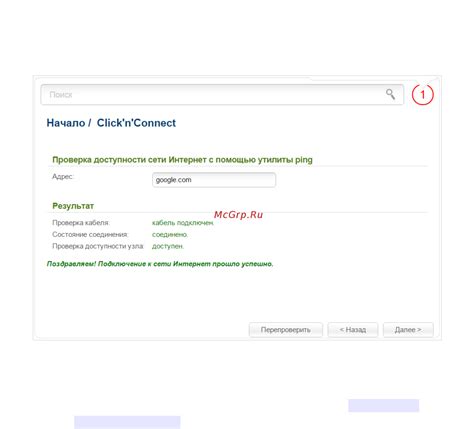
Проверьте доступность сети МегаФон перед настройкой интернета на вашем андроиде:
- Убедитесь, что телефон подключен к сети МегаФон.
- Проверьте сигнал сети.
- Откройте браузер и проверьте доступность интернета.
Проверив доступность сети МегаФон, вы можете переходить к настройке интернета на вашем андроиде в ручном режиме.
Настройка точки доступа

Шаг 1. Откройте меню на вашем андроид устройстве и перейдите в "Настройки".
Шаг 2. В разделе "Сети и подключения" найдите и выберите "Безопасность и сеть".
Шаг 3. Зайдите в "Точки доступа" и нажмите на "Создать точку доступа".
Шаг 4. Введите название точки доступа, например "МегаФон", и выберите вашу сеть.
Шаг 5. Заполните поля "Имя пользователя" и "Пароль" данными, предоставленными вашим оператором.
Шаг 6. Включите точку доступа, нажав на переключатель "Вкл".
Шаг 7. Проверьте подключение к интернету, открыв веб-браузер и загрузив любую страницу.
Обратите внимание, что настройка точки доступа может отличаться в зависимости от модели вашего андроид устройства и оператора связи.
Ввод параметров точки доступа

Для настройки интернета на андроиде МегаФон в ручном режиме необходимо ввести параметры точки доступа (APN).
Чтобы ввести параметры точки доступа, следуйте инструкциям ниже:
- На главном экране вашего устройства откройте "Настройки".
- Далее выберите раздел "Сети и соединения" или "Соединения".
- В открывшемся списке выберите "Мобильные сети" или "Доступ к сети".
- Затем выберите "Точка доступа" или "Точки доступа".
- В списке точек доступа найдите текущую точку доступа МегаФон и нажмите на нее.
- Вы увидите поле для ввода параметров точки доступа.
- Введите следующие параметры:
- Имя точки доступа (APN):
- Введите internet или internet.megafon.ru.
- Имя пользователя:
- Оставьте поле пустым.
- Пароль:
- Оставьте поле пустым.
После ввода всех параметров нажмите кнопку "Сохранить" или "Готово".
Теперь вы можете использовать интернет на вашем устройстве с помощью точки доступа МегаФон в ручном режиме.
Настройка ручного режима

Если вы предпочитаете настраивать интернет на своем устройстве МегаФон в ручном режиме, следуйте инструкции ниже:
1. Откройте «Настройки» на вашем устройстве Android.
2. Найдите раздел «Сети и подключения» (или аналогичный раздел с подобными названиями).
3. Внутри раздела выберите «Мобильные сети» или «Безопасность и сеть».
4. Далее у вас может быть несколько опций: «Доступные сети», «Интернет» или «Точки доступа».
5. Нажмите на «Точки доступа» или аналогичную опцию с подобным названием.
6. Если у вас нет точек доступа, создайте новую точку доступа (APN) нажав на «+».
7. Введите следующие данные:
- Имя: любое удобное для вас имя.
- APN: internet
- Имя пользователя: оставьте пустым
- Пароль: оставьте пустым
- MCC: 250
- MNC: 02 (или уточните у оператора)
8. Не забудьте сохранить изменения, нажав на кнопку «Сохранить».
Поздравляю, вы успешно настроили интернет на устройстве МегаФон в ручном режиме!
Параметры прокси-сервера

Вот параметры для настройки прокси-сервера на Android устройстве МегаФон:
- IP-адрес прокси-сервера: уникальный числовой адрес, идентифицирующий прокси-сервер. Получите его от интернет-провайдера или из учетных данных вашего интернет-подключения.
- Порт прокси-сервера: номер порта, к которому должны подключаться запросы. Обычно от 1 до 65535. Узнайте его в учетных данных МегаФон.
- Тип прокси-сервера: определяет, как обрабатывать запросы. Обычно HTTP или SOCKS. Рекомендуется использовать HTTP.
Установка параметров прокси-сервера на устройстве Android МегаФон позволит настроить интернет-подключение через прокси-сервер. Это может быть полезно, если есть особые требования к безопасности или нужен доступ к ограниченным ресурсам.
Тестирование соединения

После настройки интернета на андроиде МегаФон в ручном режиме, необходимо проверить соединение. Для этого можно выполнить небольшой тест.
Воспользуйтесь любым интернет-браузером на устройстве и откройте веб-страницу. Если страница открывается без ошибок или задержек, соединение работает правильно.
| Убедитесь, что у вас достаточный уровень сигнала. Интернет может работать медленно или вообще отсутствовать при низком уровне сигнала. |
Если после всех проверок соединение все равно не работает, рекомендуется связаться со службой поддержки вашего оператора, чтобы получить дополнительную помощь и инструкции по настройке интернета на андроиде МегаФон.
Настройка роуминга
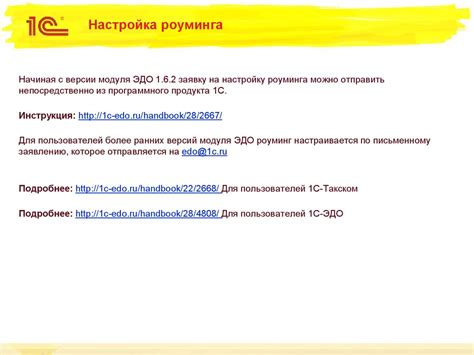
Если вы планируете использовать свой андроид-устройство МегаФон в роуминге, необходимо правильно настроить интернет-соединение. В этом разделе мы расскажем, как это сделать.
1. Откройте меню устройства и выберите "Настройки".
2. В разделе "Беспроводные сети и сети" выберите "Настройки сети мобильных операторов".
3. Включите роуминг, установив переключатель в положение "Включить данные в режиме роуминга".
4. Вернитесь в предыдущее меню и выберите "Доступные операторы сети".
5. Выберите оператор МегаФон или другого оператора, в зависимости от вашего местоположения.
6. Если список операторов недоступен, нажмите на кнопку "Поиск сетей" и подождите, пока ваше устройство найдет операторов.
7. После выбора оператора, устройство автоматически настроит роуминг.
8. Дождитесь подключения к выбранному оператору.
Теперь у вас должно быть настроено интернет-соединение в режиме роуминга на вашем устройстве МегаФон. Проверьте подключение, открыв веб-браузер и загрузив веб-страницу.
Если возникли проблемы с подключением, обратитесь к вашему мобильному оператору для получения помощи и информации о настройке роуминга.
| Проверьте, что APN-настройки (имя точки доступа) верно сконфигурированы. Для этого перейдите в меню "Настройки" -> "Сеть и интернет" -> "Мобильная сеть" -> "Имена точек доступа". Убедитесь, что APN настройки соответствуют указанным оператором МегаФон значениям. В случае необходимости, создайте новый APN с правильными настройками. | |
| Проверка сети 2G/3G/4G | В некоторых случаях может возникнуть проблема с подключением к сети МегаФон из-за неправильно выбранного типа сети. Убедитесь, что выбран нужный тип сети (2G, 3G или 4G) в меню "Настройки" -> "Сеть и интернет" -> "Мобильная сеть" -> "Сеть для данных". Если у вас нет доступа к сети 4G, попробуйте установить тип сети 3G или 2G. |